您好,登錄后才能下訂單哦!
您好,登錄后才能下訂單哦!
這篇文章主要講解了“android MediaPlayer音頻與視頻播放怎么實現”,文中的講解內容簡單清晰,易于學習與理解,下面請大家跟著小編的思路慢慢深入,一起來研究和學習“android MediaPlayer音頻與視頻播放怎么實現”吧!
我們可以通過這個API來播放音頻和視頻該類是Androd多媒體框架中的一個重要組件,通過該類,我們可以以最小的步驟來獲取,解碼和播放音視頻。
它支持三種不同的媒體來源:
本地資源
內部的URI,比如你可以通過ContentResolver來獲取
外部URL(流)對于Android所支持的的媒體格式列表
可以直接new或者調用create方法創建:
MediaPlayer mp = new MediaPlayer(); MediaPlayer mp = MediaPlayer.create(this, R.raw.test); //無需再調用setDataSource
另外create還有這樣的形式:create(Context context, Uri uri, SurfaceHolder holder) 通過Uri和指定 SurfaceHolder 【抽象類】 創建一個多媒體播放器。
//①raw下的資源:
MediaPlayer.create(this, R.raw.test);
//②本地文件路徑:
mp.setDataSource("/sdcard/test.mp3");
//③網絡URL文件:
mp.setDataSource("http://www.xxx.com/music/test.mp3");另外setDataSource()方法有多個,里面有這樣一個類型的參數:FileDescriptor,在使用這個API的時候,需要把文件放到res文件夾平級的assets文件夾里,然后使用下述代碼設置DataSource:
AssetFileDescriptor fileDescriptor = getAssets().openFd("rain.mp3");
m_mediaPlayer.setDataSource(fileDescriptor.getFileDescriptor(),fileDescriptor.getStartOffset(), fileDescriptor.getLength());
getCurrentPosition( ):得到當前的播放位置
getDuration() :得到文件的時間
getVideoHeight() :得到視頻高度
getVideoWidth() :得到視頻寬度
isLooping():是否循環播放
isPlaying():是否正在播放
pause():暫停
prepare():準備(同步)
prepareAsync():準備(異步)
release() :釋放MediaPlayer對象
reset():重置MediaPlayer對象
seekTo(int msec) :指定播放的位置(以毫秒為單位的時間)
setAudioStreamType(int streamtype) :指定流媒體的類型
setDisplay(SurfaceHolder sh) :設置用SurfaceHolder來顯示多媒體
setLooping(boolean looping) :設置是否循環播放
setOnBufferingUpdateListener(MediaPlayer.OnBufferingUpdateListener listener) :網絡流媒體的緩沖監聽
setOnCompletionListener(MediaPlayer.OnCompletionListener listener) :網絡流媒體播放結束監聽
setOnErrorListener(MediaPlayer.OnErrorListener listener) :設置錯誤信息監聽
setOnVideoSizeChangedListener(MediaPlayer.OnVideoSizeChangedListener listener) :視頻尺寸監聽
setScreenOnWhilePlaying(boolean screenOn) :設置是否使用SurfaceHolder顯示
setVolume(float leftVolume, float rightVolume) :設置音量
start():開始播放
stop():停止播放
運行效果圖:
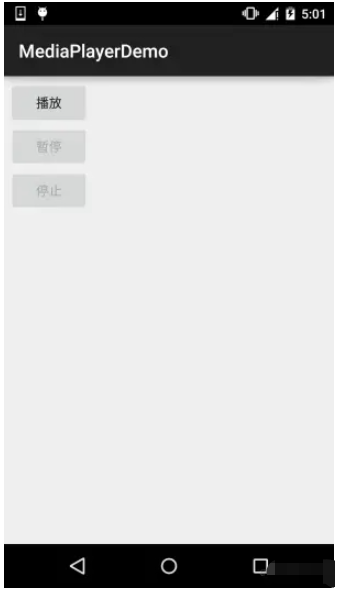
關鍵代碼:
public class MainActivity extends AppCompatActivity implements View.OnClickListener{
private Button btn_play;
private Button btn_pause;
private Button btn_stop;
private MediaPlayer mPlayer = null;
private boolean isRelease = true; //判斷是否MediaPlayer是否釋放的標志
@Override
protected void onCreate(Bundle savedInstanceState) {
super.onCreate(savedInstanceState);
setContentView(R.layout.activity_main);
bindViews();
}
private void bindViews() {
btn_play = (Button) findViewById(R.id.btn_play);
btn_pause = (Button) findViewById(R.id.btn_pause);
btn_stop = (Button) findViewById(R.id.btn_stop);
btn_play.setOnClickListener(this);
btn_pause.setOnClickListener(this);
btn_stop.setOnClickListener(this);
}
@Override
public void onClick(View v) {
switch (v.getId()){
case R.id.btn_play:
if(isRelease){
mPlayer = MediaPlayer.create(this,R.raw.fly);
isRelease = false;
}
mPlayer.start(); //開始播放
btn_play.setEnabled(false);
btn_pause.setEnabled(true);
btn_stop.setEnabled(true);
break;
case R.id.btn_pause:
mPlayer.pause(); //停止播放
btn_play.setEnabled(true);
btn_pause.setEnabled(false);
btn_stop.setEnabled(false);
break;
case R.id.btn_stop:
mPlayer.reset(); //重置MediaPlayer
mPlayer.release(); //釋放MediaPlayer
isRelease = true;
btn_play.setEnabled(true);
btn_pause.setEnabled(false);
btn_stop.setEnabled(false);
break;
}
}
}注意事項:
播放的是res/raw目錄下的音頻文件,創建MediaPlayer調用的是create方法,第一次啟動播放前不需要再調用prepare(),如果是使用構造方法構造的話,則需要調用一次prepare()方法!另外貼下官方文檔中,從其他兩種途徑播放音頻的示例代碼:
本地Uri:
Uri myUri = ....; // initialize Uri here MediaPlayer mediaPlayer = new MediaPlayer(); mediaPlayer.setAudioStreamType(AudioManager.STREAM_MUSIC); mediaPlayer.setDataSource(getApplicationContext(), myUri); mediaPlayer.prepare(); mediaPlayer.start();
外部URL:
String url = "http://........"; // your URL here MediaPlayer mediaPlayer = new MediaPlayer(); mediaPlayer.setAudioStreamType(AudioManager.STREAM_MUSIC); mediaPlayer.setDataSource(url); mediaPlayer.prepare(); // might take long! (for buffering, etc) mediaPlayer.start();
Note:假如你通過一個URL以流的形式播放在線音頻文件,該文件必須可以進行漸進式下載
MediaPlayer主要用于播放音頻,沒有提供圖像輸出界面,所以我們需要借助其他的組件來顯示MediaPlayer播放的圖像輸出,我們可以使用用SurfaceView來顯示,下面我們使用SurfaceView來寫個視頻播放的例子:
實現代碼:
布局文件:activity_main.xml
<LinearLayout xmlns:android="http://schemas.android.com/apk/res/android" android:layout_width="match_parent" android:layout_height="match_parent" android:orientation="vertical" android:padding="5dp"> <SurfaceView android:id="@+id/sfv_show" android:layout_width="match_parent" android:layout_height="300dp" /> <Button android:id="@+id/btn_start" android:layout_width="wrap_content" android:layout_height="wrap_content" android:text="開始" /> <Button android:id="@+id/btn_pause" android:layout_width="wrap_content" android:layout_height="wrap_content" android:text="暫停 " /> <Button android:id="@+id/btn_stop" android:layout_width="wrap_content" android:layout_height="wrap_content" android:text="終止" /> </LinearLayout>
MainActivity.java:
public class MainActivity extends AppCompatActivity implements View.OnClickListener, SurfaceHolder.Callback {
private MediaPlayer mPlayer = null;
private SurfaceView sfv_show;
private SurfaceHolder surfaceHolder;
private Button btn_start;
private Button btn_pause;
private Button btn_stop;
@Override
protected void onCreate(Bundle savedInstanceState) {
super.onCreate(savedInstanceState);
setContentView(R.layout.activity_main);
bindViews();
}
private void bindViews() {
sfv_show = (SurfaceView) findViewById(R.id.sfv_show);
btn_start = (Button) findViewById(R.id.btn_start);
btn_pause = (Button) findViewById(R.id.btn_pause);
btn_stop = (Button) findViewById(R.id.btn_stop);
btn_start.setOnClickListener(this);
btn_pause.setOnClickListener(this);
btn_stop.setOnClickListener(this);
//初始化SurfaceHolder類,SurfaceView的控制器
surfaceHolder = sfv_show.getHolder();
surfaceHolder.addCallback(this);
surfaceHolder.setFixedSize(320, 220); //顯示的分辨率,不設置為視頻默認
}
@Override
public void onClick(View v) {
switch (v.getId()) {
case R.id.btn_start:
mPlayer.start();
break;
case R.id.btn_pause:
mPlayer.pause();
break;
case R.id.btn_stop:
mPlayer.stop();
break;
}
}
@Override
public void surfaceCreated(SurfaceHolder holder) {
mPlayer = MediaPlayer.create(MainActivity.this, R.raw.lesson);
mPlayer.setAudioStreamType(AudioManager.STREAM_MUSIC);
mPlayer.setDisplay(surfaceHolder); //設置顯示視頻顯示在SurfaceView上
}
@Override
public void surfaceChanged(SurfaceHolder holder, int format, int width, int height) {}
@Override
public void surfaceDestroyed(SurfaceHolder holder) {}
@Override
protected void onDestroy() {
super.onDestroy();
if (mPlayer.isPlaying()) {
mPlayer.stop();
}
mPlayer.release();
}
}代碼很簡單,布局有個SurfaceView,然后調用getHolder獲得一個SurfaceHolder對象,在這里完成SurfaceView相關的設置,設置了顯示的分辨率以及一個Callback接口,重寫了SurfaceView創建時,發生變化時,以及銷毀時的三個方法!然后按鈕控制播放以及暫停而已。
除了使用MediaPlayer + SurfaceView播放視頻的方式,我們還可以使用VideoView來直接播放視頻,我們稍微改點東西就可以實現視頻播放!運行效果和上面的一致,就不貼了,直接上代碼!
MainActivity.java:
public class MainActivity extends AppCompatActivity implements View.OnClickListener {
private VideoView videoView;
private Button btn_start;
private Button btn_pause;
private Button btn_stop;
@Override
protected void onCreate(Bundle savedInstanceState) {
super.onCreate(savedInstanceState);
setContentView(R.layout.activity_main);
bindViews();
}
private void bindViews() {
videoView = (VideoView) findViewById(R.id.videoView);
btn_start = (Button) findViewById(R.id.btn_start);
btn_pause = (Button) findViewById(R.id.btn_pause);
btn_stop = (Button) findViewById(R.id.btn_stop);
btn_start.setOnClickListener(this);
btn_pause.setOnClickListener(this);
btn_stop.setOnClickListener(this);
//根據文件路徑播放
if (Environment.getExternalStorageState().equals(Environment.MEDIA_MOUNTED)) {
videoView.setVideoPath(Environment.getExternalStorageDirectory() + "/lesson.mp4");
}
//讀取放在raw目錄下的文件
//videoView.setVideoURI(Uri.parse("android.resource://com.jay.videoviewdemo/" + R.raw.lesson));
videoView.setMediaController(new MediaController(this));
}
@Override
public void onClick(View v) {
switch (v.getId()) {
case R.id.btn_start:
videoView.start();
break;
case R.id.btn_pause:
videoView.pause();
break;
case R.id.btn_stop:
videoView.stopPlayback();
break;
}
}
}感謝各位的閱讀,以上就是“android MediaPlayer音頻與視頻播放怎么實現”的內容了,經過本文的學習后,相信大家對android MediaPlayer音頻與視頻播放怎么實現這一問題有了更深刻的體會,具體使用情況還需要大家實踐驗證。這里是億速云,小編將為大家推送更多相關知識點的文章,歡迎關注!
免責聲明:本站發布的內容(圖片、視頻和文字)以原創、轉載和分享為主,文章觀點不代表本網站立場,如果涉及侵權請聯系站長郵箱:is@yisu.com進行舉報,并提供相關證據,一經查實,將立刻刪除涉嫌侵權內容。